- Autor Jason Gerald [email protected].
- Public 2024-01-19 22:14.
- Naposledy zmenené 2025-01-23 12:44.
Tento wikiHow vás naučí, ako pridať na klávesnicu Samsung Galaxy viac jazykov.
Krok
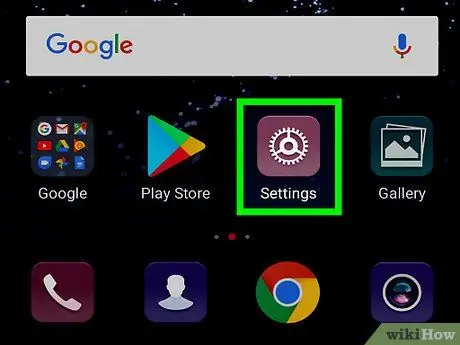
Krok 1. Otvorte Nastavenia na Samsung Galaxy
Nájdite ikonu a dotknite sa jej
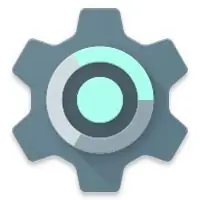
v ponuke Aplikácie otvorte Nastavenia.
-
Prípadne potiahnite prstom nadol po pruhu oznámení zhora a potom klepnite na ikonu
umiestnené v pravom hornom rohu obrazovky.
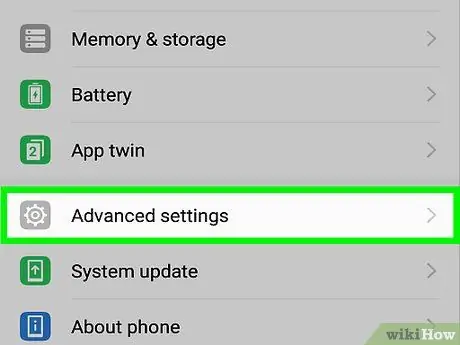
Krok 2. Prejdite nadol po obrazovke a klepnite na General management
Táto možnosť je na konci ponuky.
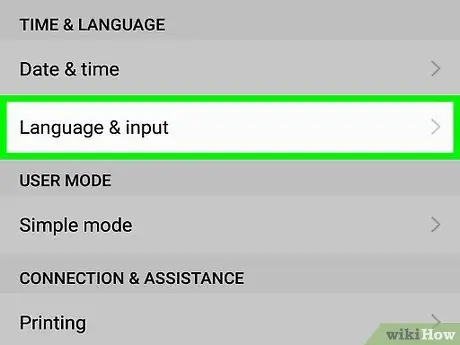
Krok 3. Dotknite sa položky Jazyk a vstup
Otvoria sa nastavenia jazyka a klávesnice pre Samsung Galaxy.
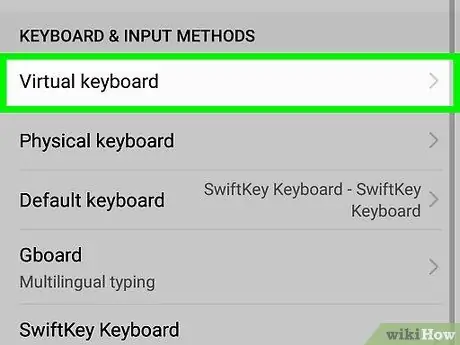
Krok 4. Dotknite sa položky Virtuálna klávesnica
Zobrazí sa zoznam všetkých nainštalovaných aplikácií klávesnice.
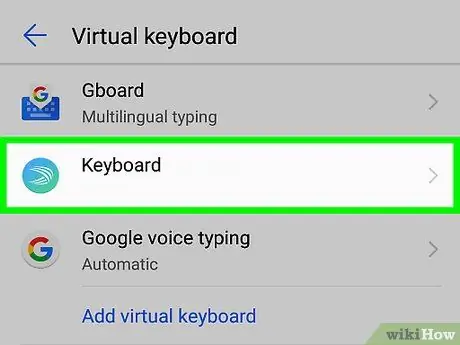
Krok 5. Dotknite sa klávesnice Samsung
Otvoria sa predvolené nastavenia klávesnice spoločnosti Samsung.
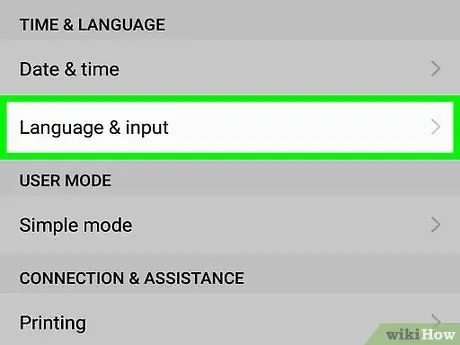
Krok 6. Dotknite sa Jazyky a typy
Zobrazia sa všetky dostupné jazykové možnosti.
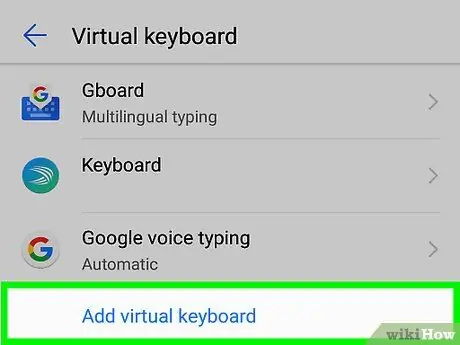
Krok 7. Dotknite sa tlačidla Pridať vstupné jazyky
Je to vedľa + “je v spodnej časti zoznamu dostupných jazykov zelená.
V závislosti od verzie systému Android, ktorú používate, môže toto tlačidlo znamenať Spravujte vstupné jazyky.
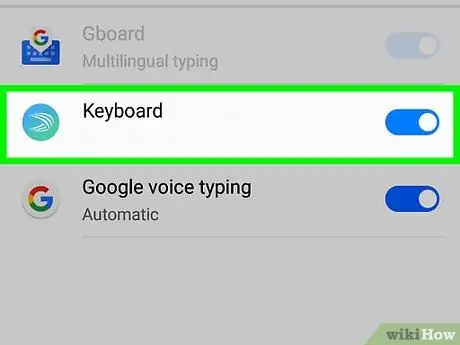
Krok 8. Vyberte požadovaný jazyk posunutím prepínača do
Pri aktivácii jazyka v ponuke tu môžete klávesnicu zmeniť na tento jazyk v akejkoľvek aplikácii.






